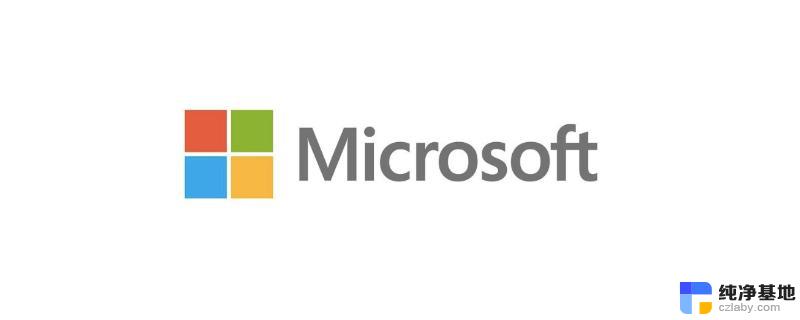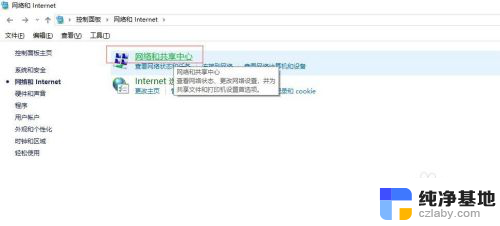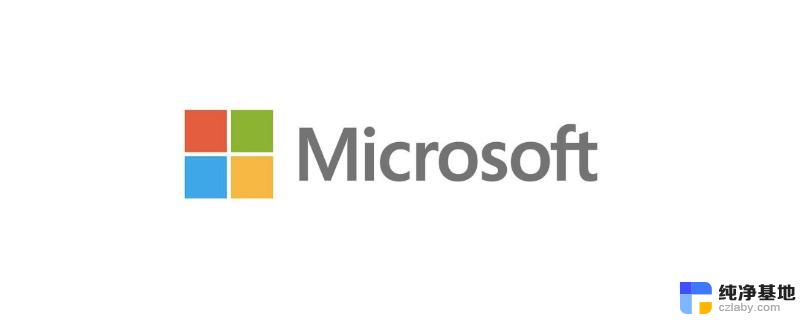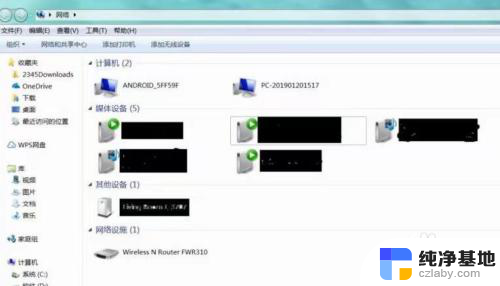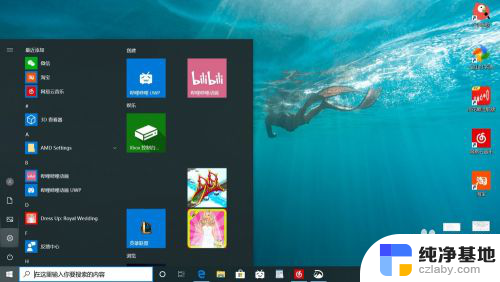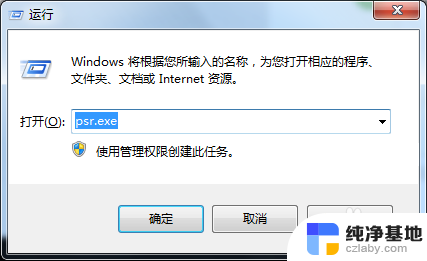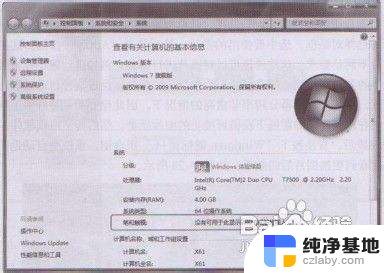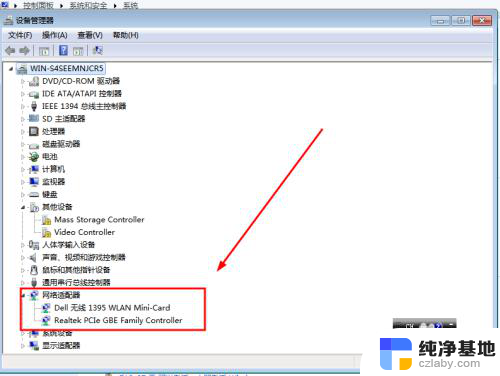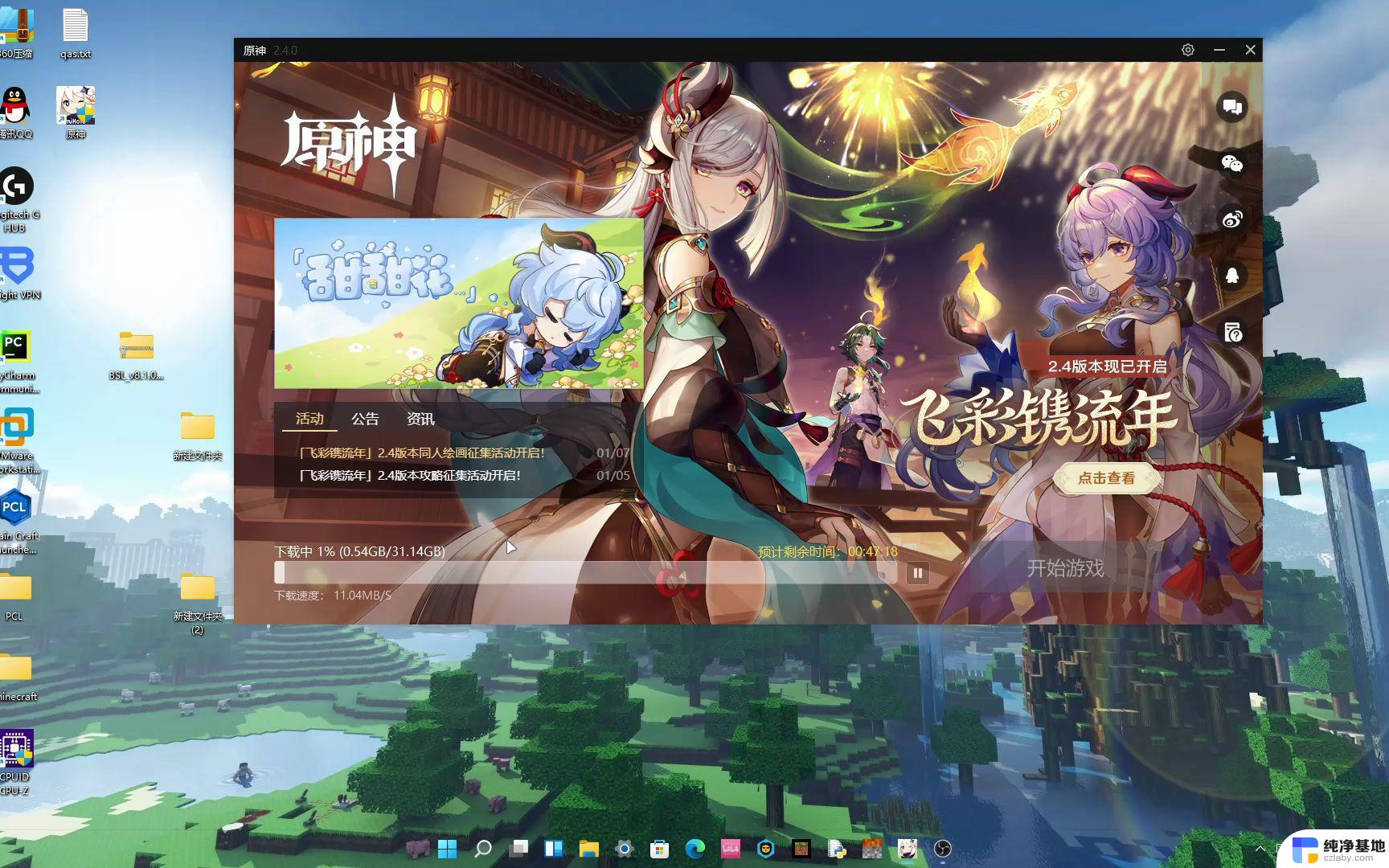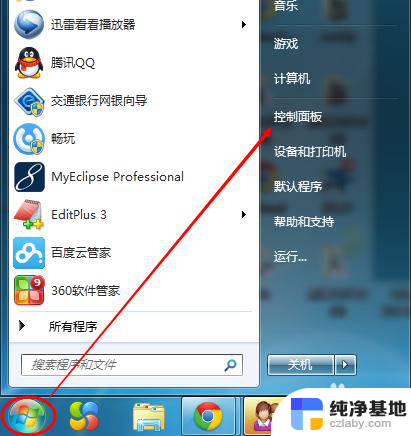win7电脑有自带的录屏功能吗
Win7电脑是一款备受欢迎的操作系统,许多人可能不知道,它实际上自带了一款强大的录屏功能,在Win7中,我们可以轻松地使用自带的屏幕录制功能来录制我们的屏幕活动。这项功能可以帮助我们在需要时捕捉屏幕上的重要内容,无论是制作教学视频、演示文稿还是记录游戏过程,都能得心应手。接下来让我们一起来了解如何在Win7中使用这个便捷的自带屏幕录制功能。
方法如下:
1.首先按下WIN+R快捷键,然后输入psr.exe,打开问题步骤记录器。


2.现在我们就可以开始录屏操作了。点击开始录制,便处于录制状态。程序可以监视我们鼠标在屏幕的操作并记录下来。

3.录制完毕后,点击右侧的小三角,选择设置,可以设置保存路径。选择好自己的保存路径点击确定即可。

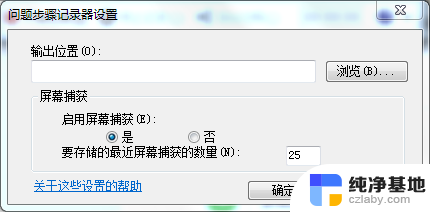
4.在录制过程中我们还可以对屏幕上的某个操作添加批注说明。单击程序界面的添加批注按钮,此时我们看到鼠标变成了一个“+”字。拖到鼠标可以在需要标志的界面中画出一个矩形,此时在屏幕下面弹出一个“添加注释”对话框,在此输入问题描述信息了。

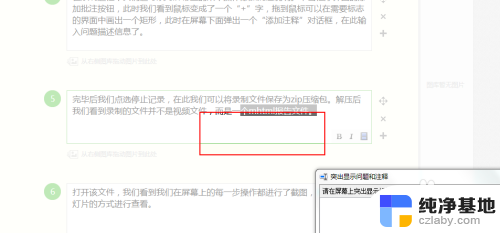
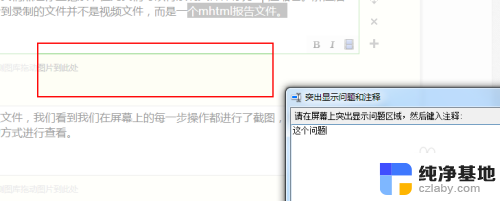
5.完毕后我们点选停止记录,在此我们可以将录制文件保存为zip压缩包。解压后我们看到录制的文件并不是视频文件,而是一个mhtml报告文件。



6.打开该文件,我们看到我们在屏幕上的每一步操作都进行了截图。并且支持以幻灯片的方式进行查看。
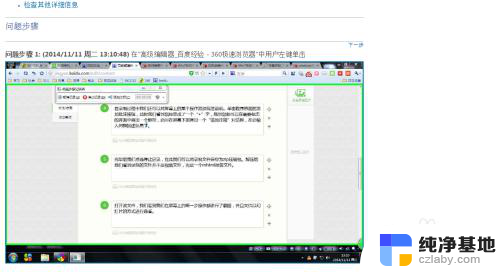
以上是关于win7电脑是否自带录屏功能的全部内容,需要的用户可以按照小编提供的步骤进行操作,希望对大家有所帮助。